Crie roupas 3D com vincos e dobras realistas

Fazer roupas virtuais realistas é uma das tarefas mais desafiadoras desde a inovação da animação CG. A roupa é um aspecto extremamente importante do desenvolvimento de caracteres 3D; Pode transformar mesmo Modelos 3D gratuitos e conte uma história por trás da personalidade do personagem. Fazer roupas virtuais tornou-se mais fácil por causa da tecnologia avançada que temos hoje em dia - podemos usar nossa imaginação criativa com as ferramentas certas para criar roupas realistas em apenas algumas horas!
O designer maravilhoso (MD) é um dos principais pacotes para criar e simular roupas virtuais. A tecnologia é baseada em padrões de costura real para gerar roupas, que é a roupa padrão é feita na indústria da moda. As ferramentas intuitivas e a interface de software bem projetada facilitam que todos na indústria usem MD.
A roupa é um aspecto extremamente importante do desenvolvimento de caracteres 3D
Se você é um artista de personagem de jogo, o artista VFX, personagem TD ou até mesmo um artista conceito, designer maravilhoso é a ferramenta certa para você criar roupas bonitas com dobras naturais e rugas detalhadas. Também permite que você construa sua própria biblioteca, misture e combine roupas, além de economizar uma quantidade significativa de tempo!
O designer maravilhoso é um software muito poderoso se você tiver um fluxo de trabalho bem projetado. Neste tutorial, vou compartilhar com você as etapas que você precisará para começar a construir sua própria biblioteca de roupas para a próxima geração de computação gráfica!
Faça o download do arquivos e vídeo para este tutorial.
01. Planeje a peça

Você não precisa ser um designer de moda para usar o MD, mas você deve saber o básico do design de moda. A coisa mais importante a saber é como ler os blueprints de costura! Vá para a biblioteca pública, pegue alguns livros de costura e leia sobre os fundamentos da costura. Esboçar Roupas no papel ajudarão você a entender padrões de costura e explorar idéias. Pense em três grandes coisas: os principais padrões que criam a roupa, as costuras de costura e como esses padrões são costurados juntos e, finalmente, os outros detalhes, como bolsos, zíperes, botões e assim por diante.
02. Separe as roupas
MD permite que você crie uma biblioteca de roupas e cada peça que você cria pode ser modificada e reutilizada para atender a outros caracteres. Se você está lidando com design de roupas muito complexos, você deve trabalhar em cada peça separadamente e, em seguida, mesclar tudo em um arquivo e simulá-los usando o sistema de camadas em MD. Este método permitirá que você se concentre em projetar uma peça de roupa por vez; Você nunca se distrairá por outras roupas na cena e fará o MD simular mais eficiência, evitando que qualquer roupa se cruze.
03. Rastreando um modelo
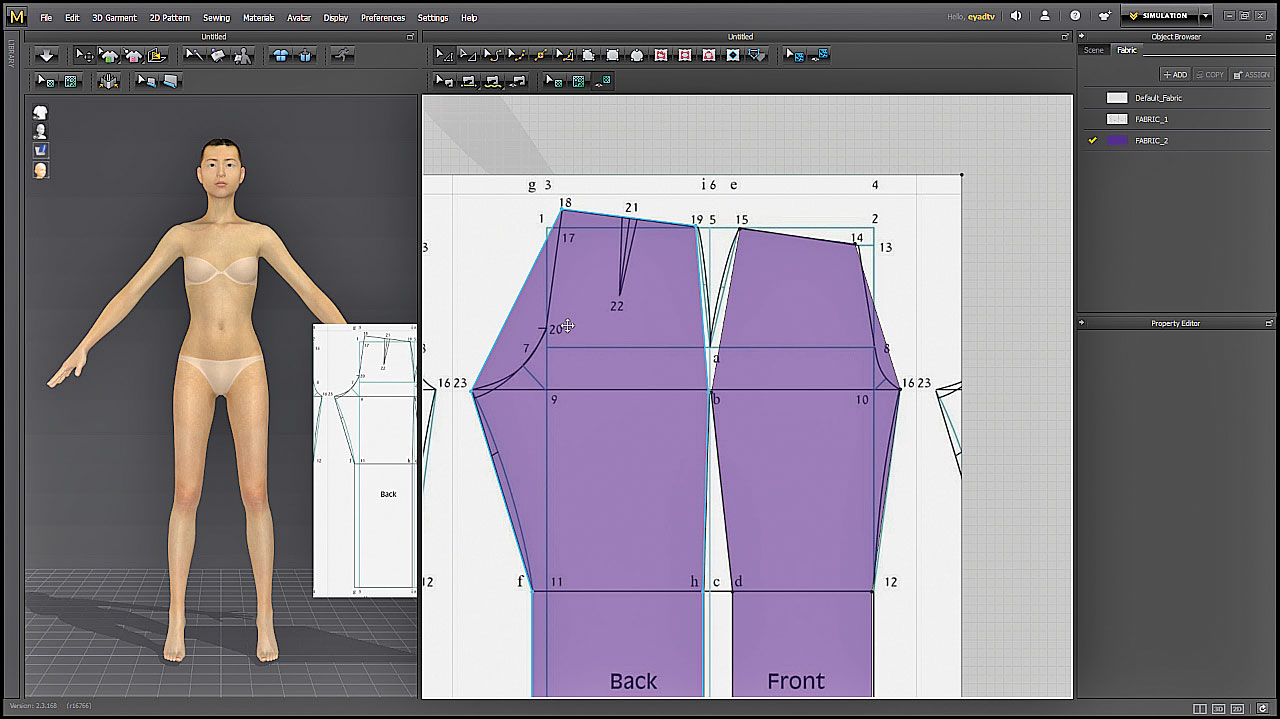
Para traçar um blueprint, desenhe um padrão usando a ferramenta Retângulo (s) na visualização 2D, adicione um novo tecido no navegador de objetos e, em seguida, mapear a imagem de blueprint de costura como uma textura do editor de propriedades. Aplique o tecido ao padrão, use a ferramenta Editar textura para caber no plano dentro da forma padrão. Adicione outro tecido, mude a cor para qualquer outra coisa que não seja branca, e mude a opacidade para algo por volta de 50. Você então estará pronto para começar a elaborar os padrões no topo da planta. (Veja o vídeo de rastreamento e elaboração).
04. Elaboração

Comece a desenhar sobre os padrões de blueprint usando a ferramenta Polygon (H), mas apenas um ponto em cada canto afiado até fechar o padrão. Tente manter os padrões o mais simples possível - menos pontos, melhor! Você pode precisar alinhar alguns pontos horizontalmente ou verticalmente, então escolha os pontos, clique com o botão direito do mouse e escolha Alinhar. Use a ferramenta Editar Point (V) e curve todas as bordas até rastrear o padrão. Apenas trace metade do padrão e, em seguida, copie e cole usando a função de pasta simétrica. (Veja o vídeo de rastreamento e elaboração).
05. Costura
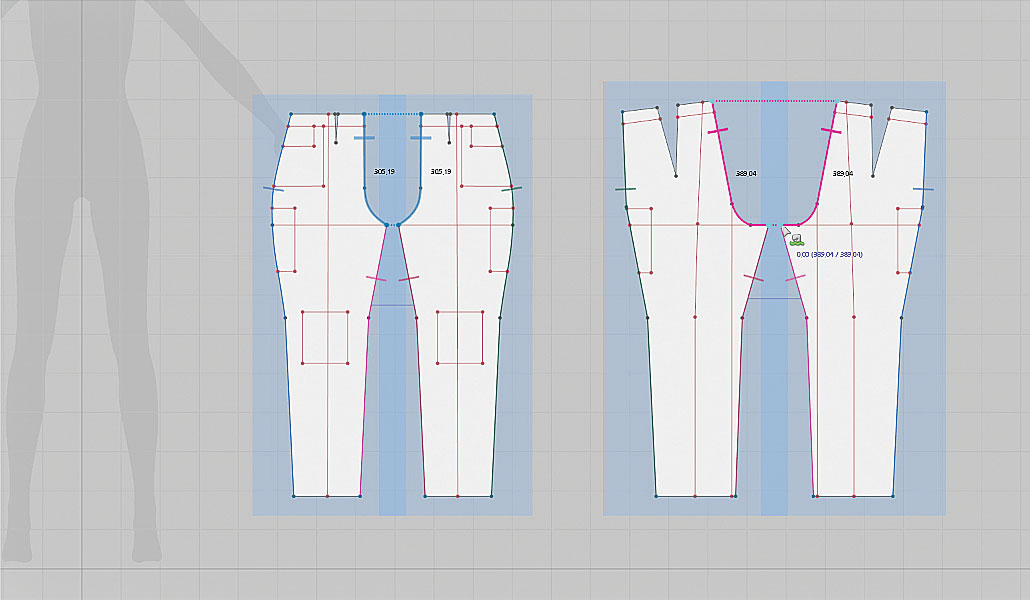
Organize os padrões de uma maneira que seja fácil para você entender. Neste ponto você costurará as roupas da mesma maneira que os designers de moda fazem no mundo real. Existem dois tipos de costura em MD: a costura do segmento (n) que permite costurar uma linha de segmento (borda) para outra, e a costura livre (m) que permite costurar livremente de qualquer parte do padrão para outro. Se você segurar [Shift], ele permitirá que você costure um segmento com n quantidade de segmentos. Você pode usar a ferramenta Editar Costura para virar as costas e editá-las, se necessário. (Veja o vídeo de costura).
06. Pontos de acordo
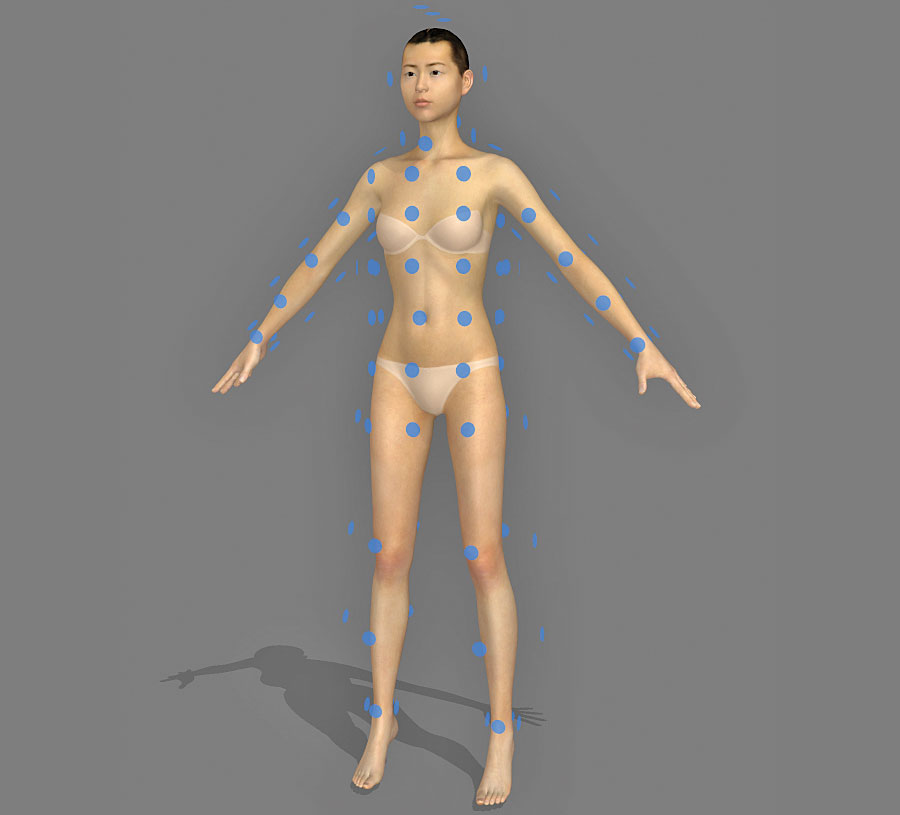
Os pontos de arranjo são os círculos azuis no corpo do avatar - você pode transformá-los nos ícones laterais na vista 3D. Esses pontos são muito úteis para organizar os padrões no avatar e isso irá ajudá-lo mais tarde se você decidir redefinir os padrões. Os avatares MD vêm com pontos de arranjo por padrão, mas se você estiver usando seu próprio personagem, você tem que criar seu próprio conjunto de pontos de arranjo. Você pode fazer isso, salvando um conjunto padrão de pontos de arranjo do MD, carregá-lo em seu personagem e, em seguida, use o editor de Avatar para ajustar os locais dos volumes de limite e pontos de arranjo.
07. Organize os padrões
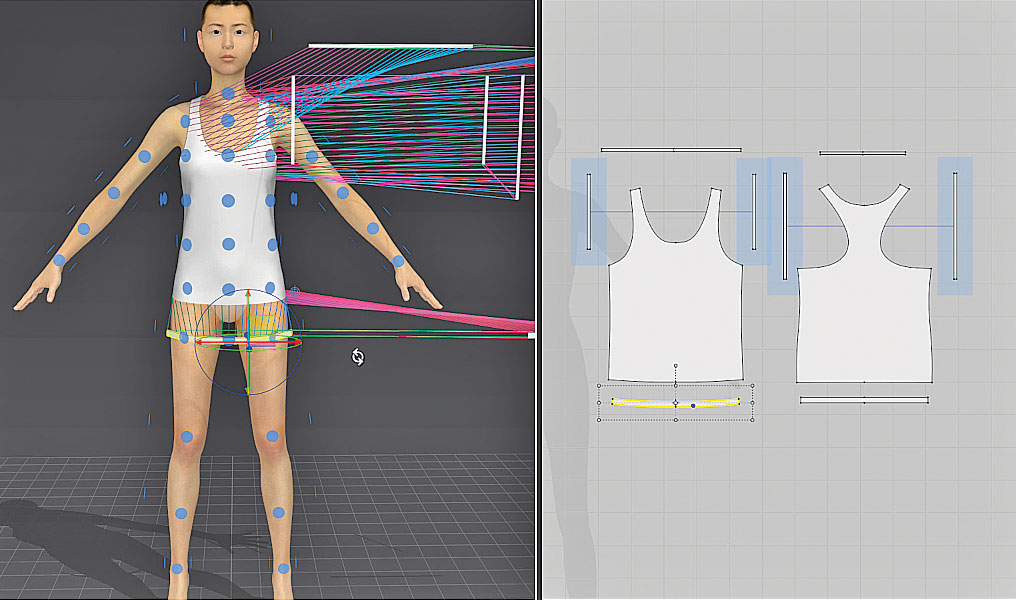
Ligue os pontos de arranjo no avatar, selecione o padrão usando a ferramenta SELECT / MOVE (Q) na exibição 3D ou usando a ferramenta Transform Pattern (A) na visualização 2D e coloque o padrão no ponto de arranjo que está relacionado a ele. Mova o padrão depois de colocá-lo e fazê-lo alinhar muito perto do corpo do Avatar para evitar que ele caia quando simulando. Você pode usar o deslocamento do arranjo no editor de propriedades para que o padrão envolva o avatar. Se você não tiver nenhum ponto de arranjo, basta alinhar os padrões manualmente próximos do personagem. (Faça o download e siga o vídeo de organização e simulação neste cofre on-line deste problema para mais detalhes).
08. Simulação.

Certifique-se de salvar seu arquivo antes de executar qualquer simulação em MD! Clique duas vezes no avatar e no editor de propriedades, defina o deslocamento da pele (a distância entre o corpo do avatar e a peça) para algo muito baixo, talvez 1,00 mm ou menos para torná-lo mais realista. Clique em simular (espaço) e a roupa deve cair e começar a envolver o corpo do Avatar. Ao executar a simulação, você pode arrastar os padrões na vista em 3D para corrigir as dobras, ou alterar a localização das roupas, brincar com a roupa até que você pareça bem no avatar. (Faça o download e assista ao vídeo de organização e simulação no cofre on-line para ver como fazer isso em detalhes).
09. Medições

A tomada de medições ajuda ao modificar os padrões de vestuário para fazê-los encaixar o corpo do personagem. Existem duas ferramentas principais para assumir medições em MD: a medição da circunferência (cm) e a medição do comprimento (LM). Use a ferramenta CM básica para tomar medidas para: cintura, quadril, coxa, joelho, bezerro, tornozelo, busto, base de pescoço, buraco de braço, cotovelo e pulso. Use a ferramenta Altura LM para obter as alturas para: Busto, pescoço, glúteo, cintura, cervicale e perna. Em seguida, use a ferramenta de medição de fita de superfície para obter as calças e comprimentos de camisa.
10. Encaixe as roupas

Você deve se certificar de que as roupas não são muito apertadas no corpo do personagem e também não muito grande. Ligue o mapa de tensão para localizar os problemas, verifique onde os padrões são muito apertados (indicados pela cor vermelha), edite os padrões na visualização 2D e torne-os maiores nessas áreas e, em seguida, execute a simulação para solução de problemas. Se as roupas são grandes, basta redimensioná-las e cortar os tecidos extras. Continue limpando os padrões tanto quanto você pode ajudá-lo mais tarde antes de detalhar. Se o mapa de tensão é uma cor amarela / verde que significa que você está no lado seguro. (Veja o encaixe o vídeo de roupas para mais detalhes sobre como fazer isso).
11. Projetar o tecido

Você tem que projetar seus tecidos antes de ir mais longe com o detalhamento. MD tem algumas boas presets que você pode usar como ponto de partida. Execute a simulação e ajuste os tecidos em tempo real. Comece com algodão para tecidos suaves, como camisas, saias e calças e couro para tecidos duros, como sacos, cintos e chapéus. Em seguida, ajuste as propriedades físicas para fazê-los trabalhar com seu design. Às vezes você precisará usar diferentes tipos de tecidos para uma única peça.
12. Linhas internas

Use as linhas internas no início como diretrizes para projetar a peça. Marque a cintura, os joelhos, os cotovelos e divida o padrão em partes. Mais tarde, você pode usá-los para dobrar a peça e adicionar detalhes, como furos e elásticos! Para fazer uma dobra, desenhe uma linha usando o polígono interno / linha (g) e, a partir do editor de propriedades, ajuste a força e dobre o ângulo. Se você estiver olhando para fazer dobras de roll-up, como mangas e coleiras, selecione a linha interna e use a ferramenta de arranjo da dobra e altere o ângulo dobra manualmente. Para fazer um efeito de tecido reunido, ligue o elástico e ajuste os valores de intensidade e relação. (Veja o vídeo de linhas internas).
13. Detalhes de bolso
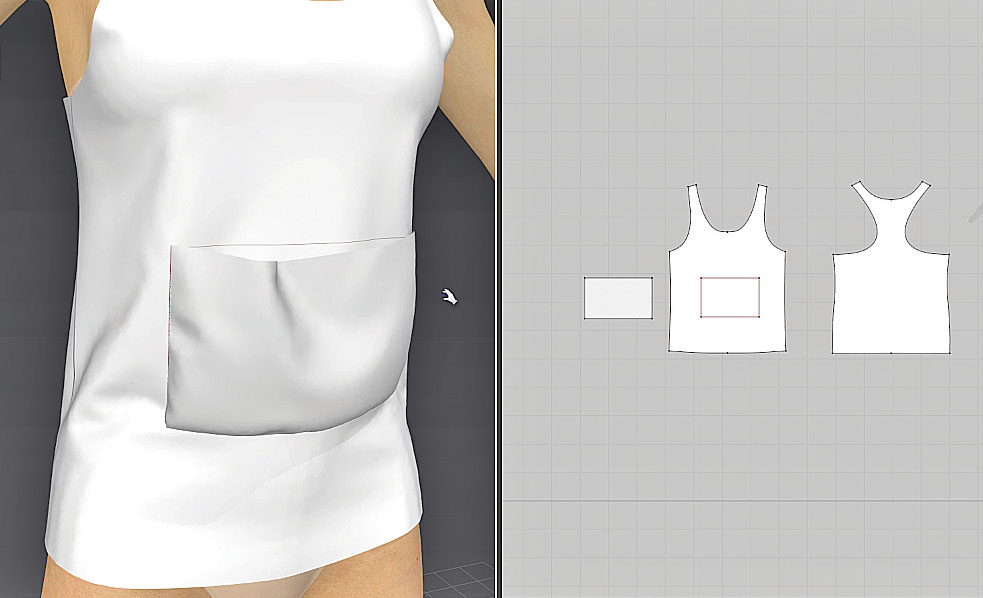
Desenhe a forma de bolso na peça usando as linhas internas ou a ferramenta de retângulo interno; Selecione, clique com o botão direito do mouse e escolha Copiar como padrão, em seguida, cole-o perto da roupa. Use a ferramenta de costura gratuita para costurar o bolso para as linhas internas - principalmente você precisará costurar três bordas e deixar a borda superior aberta. Na visualização 3D, clique com o botão direito do mouse no padrão de bolso e escolha sobrepor (sobre) e execute a simulação. Se você quiser ter algumas rugas no bolso, apenas faça o padrão de bolso um pouco maior! (Veja o vídeo dos bolsos.)
14. Buracos e dardos
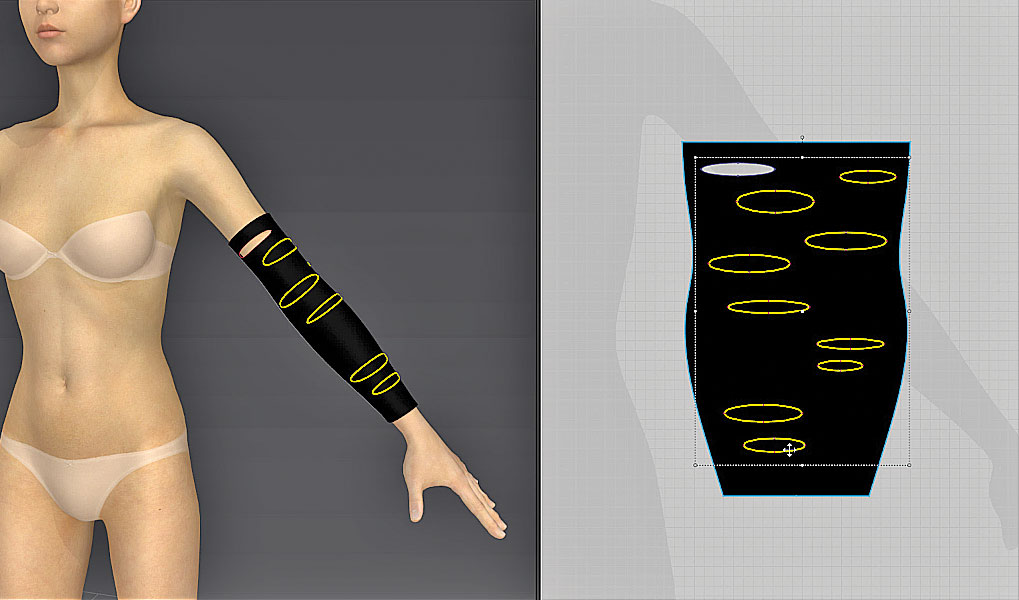
Para fazer um buraco na roupa tirar uma forma fechada usando linhas internas. Você pode usar o círculo interno (R) e editar a forma, clique com o botão direito do mouse nas linhas internas e escolha Converter no orifício. Você pode usar os furos para criar os dardos do padrão - os dardos podem ser usados para apertar o padrão sem alterar a forma externa geral do padrão. Eu recomendo usar dardos como eles dão realismo extra para suas roupas e eles mantêm a aparência de textura. Há uma ferramenta individual para criar dardos no MD e faz exatamente o mesmo que criar furos. (Veja o vídeo Buraces.)
15. sacos
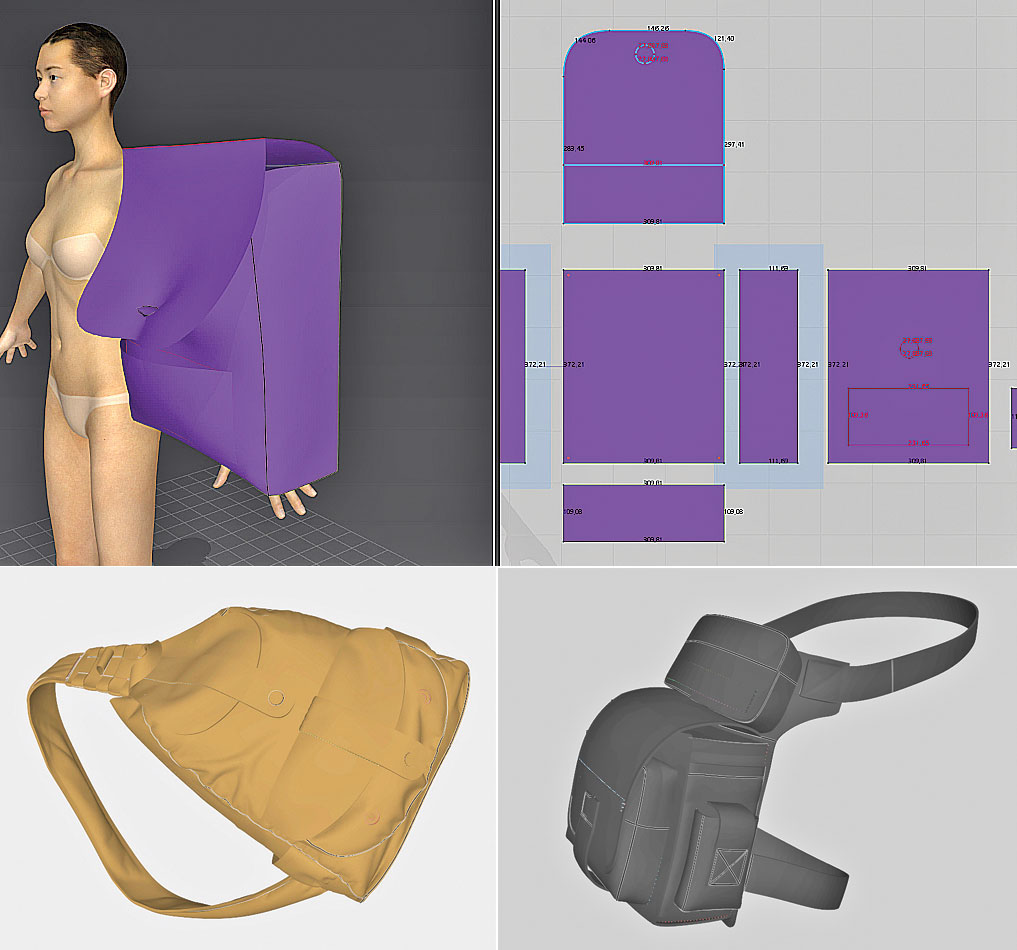
Comece com a peça do padrão de volta, crie-a e aplique um tecido duro para ele; Eu costumo começar com s_leather_belt, fixá-lo [Shift] + [W] no ar para evitar que ele se mova enquanto simulava. Adicione e costure os lados, a parte inferior e depois a frente, deixando a parte superior aberta por enquanto. Altere os ângulos dobráveis das costas de 180 graus para 90 ou 270, dependendo da direção normal do tecido. Você pode precisar colocar um pedaço de tecido inflado dentro do saco para que pareça cheio. Adicione os bolsos e adicione todos os detalhes extras e adicione o padrão de tampa superior. (Veja o vídeo dos sacos.)
16. Posando Avatars MD
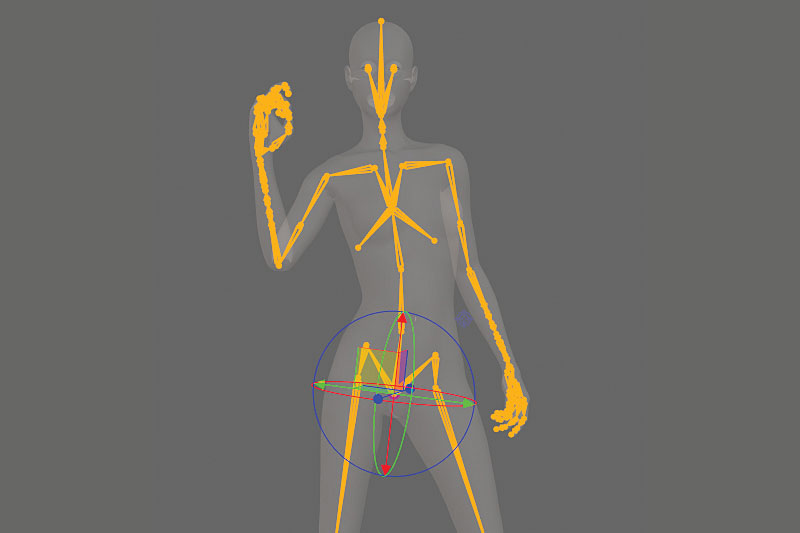
Você pode posar avatares MD usando o sistema de juntas embutidas. Inicie uma nova cena com as roupas, mude para o modo de raios X pressionando [SHIFT] + [x] para ver as juntas e traduzir / girá-los até que você acerte uma pose - alternar entre o Melhor ou Melhor Axis de Rotação. . Salve sua pose para a biblioteca do arquivo & gt; salvar como & gt; pose. Carregue o avatar do MD com as roupas ou adicione sua roupa à cena, vá para a biblioteca e arraste e solte a pose no personagem. Certifique-se de que a distância das partículas é definida como 20, depois após o MD terminar a simulação, ajuste o valor da distância de partículas.
17. Pose com alvos morfos
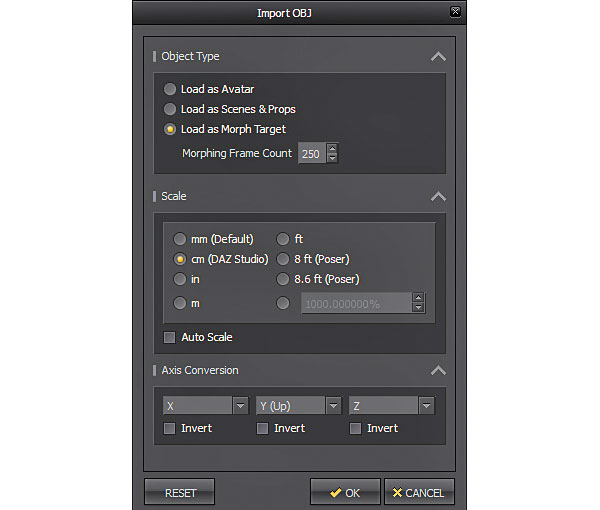
Se estiver usando seu próprio personagem, você poderá importar uma forma de morph (Blendshape) da pose e aplicá-la ao caractere. Do arquivo & gt; import & gt; Obj, escolha o arquivo Morph e selecione Carregar como destino de Morph. Se você tiver uma pose muito complexa, defina sua contagem de quadros morphing para algo muito alto, em torno de 250 quadros. Em alguns casos, você precisará ter inbetweens para evitar intersectos. Carregue seu primeiro inbetween, deixe MD fazer a simulação de roupas e, em seguida, carregar o próximo, e assim por diante.
18. Misture e combine roupas
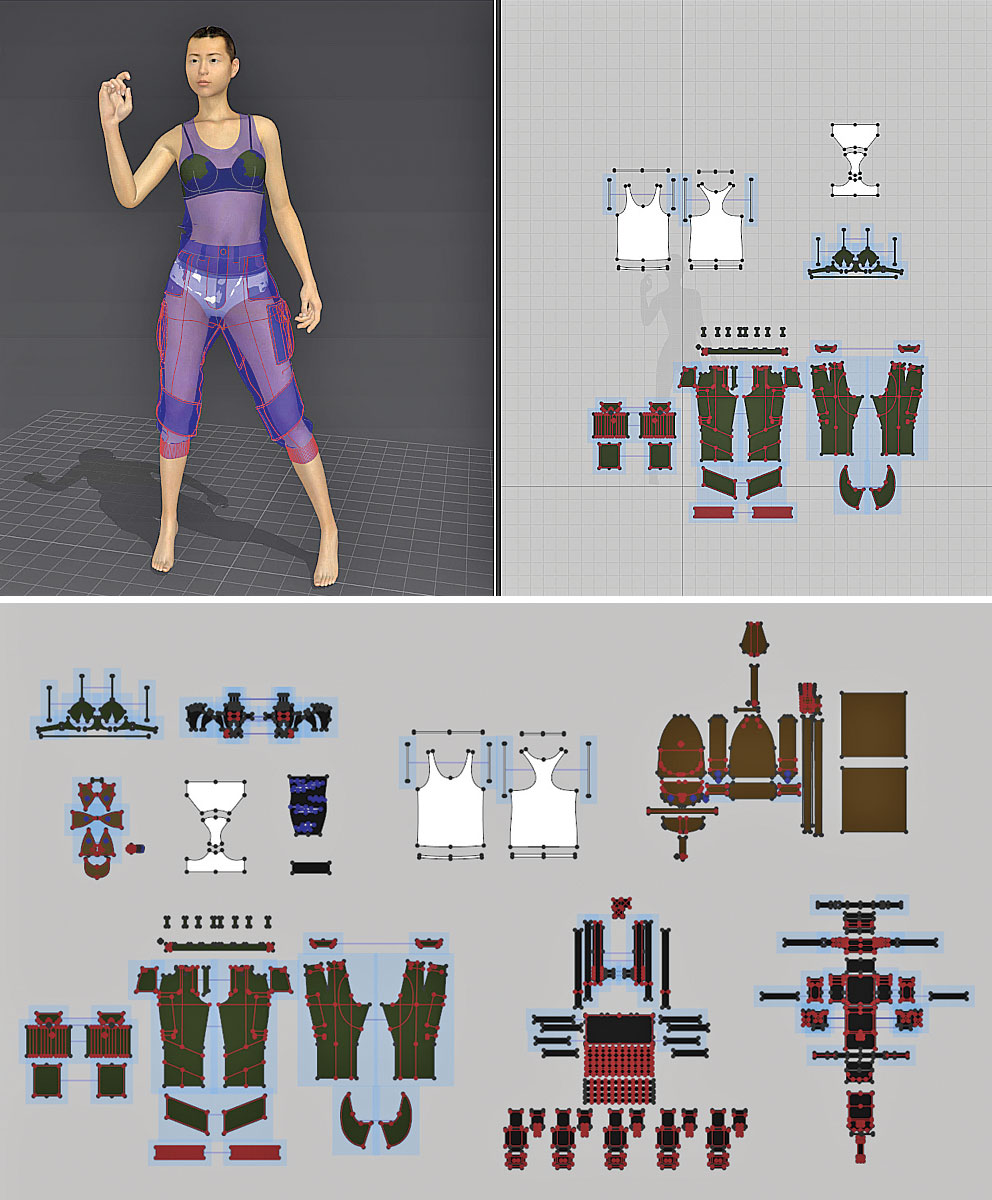
Inicie um novo arquivo e carregue o seu avatar, do arquivo & gt; add & gt; vestuário. Adicione todas as suas roupas à cena, defina a distância de partículas para 20 para tudo. Selecione todas as suas roupas, clique com o botão direito do mouse e escolha Deactivate (padrão e costura). Comece das roupas embaixo, ative-a e simule. Depois de terminar a simulação, clique com o botão direito do mouse e congele a peça. Vá para a próxima peça que deve estar no topo, ativá-lo e configurá-lo para a camada para 1 e, em seguida, pressione simular e congelar. Repita este passo para todas as vestes, e depois de terminar, descongelar tudo e executar a simulação novamente! Agora, levante a intensidade das partículas gradualmente de 20 a 4 para aumentar a qualidade da vestimenta e simular a cada vez! (Veja o video Mix e Match roupas.)
19. Exportação
Você tem que se fazer perguntas sobre a malha de saída! Triangular ou quadangular? Único objeto ou vários objetos? Universidade ou solda? Fino ou grosso? Geralmente, se você está procurando esculpir sobre a malha exportada, você tem que converter os padrões para quads e se você está olhando para simulá-lo em outro software, você pode mantê-lo como Tris! Aqui eu converso todos os padrões para quadril de malha, e nas opções de exportação escolhi várias coordenadas UV finas e unificadas.
20. Detalhamento no Zbrush

Este é um passo extra fora do MD. Em algum momento, você provavelmente está procurando adicionar alguns detalhes à sua roupa. Comece exportando suas roupas uma por uma como .bj arquivos e carregá-los em zbrush como subtools. Virar os normais se houver alguma reversão, escolha dupla face. Certifique-se de ter polygroups usando UVs e adicionar espessura usando a opção do painel da paleta de geometria, defina o polonês a 0, chanfro a 0 e a elevação a -100. Divida o subtool um par de vezes e refine as dobras usando o pincel padrão. Adicione detalhes extras usando o MicroMesh e o Noisemaker.
Este artigo originalmente apareceu em Mundo 3D Edição 211; compre aqui !
Como - Artigos mais populares
Como configurar e otimizar sua loja SmugMug
Como Sep 17, 2025(Crédito da imagem: Andre Furtado em Pexels) Um simples construtor de site que também atua como um dos Melh..
Como desenhar uma cabeça: um guia completo
Como Sep 17, 2025(Crédito da imagem: Oliver Sin) Pagina 1 de 2: Como desenhar uma cabeça de ângulos difer..
Enfrente a pintura do retrato com óleos
Como Sep 17, 2025Este workshop é sobre criar uma pintura a óleo de retrato com significado. É também sobre a minha ideia de uma série que lid..
Como criar efeitos de líquido com webgl
Como Sep 17, 2025Muitos web designers procuram maneiras de adicionar um grande impacto em seus projetos de site, para que eles atravessem a atenç..
5 coisas que você precisa para pintura a óleo
Como Sep 17, 2025Há uma mística injustificada em torno da pintura a óleo que colocou alguns artistas de explorá-los. Se você sabe o direito ..
Criar uma imagem de paralaxe interativa
Como Sep 17, 2025Rolagem de paralaxe. não é mais o grabber garantido de atenção que costumava ser, mas há outras maneiras de usar técnicas de paral..
Como projetar tipografia isométrica
Como Sep 17, 2025Perspectiva é tudo no design. Se algo que você desenhou tem uma perspectiva perfeita, ajudará seu trabalho a parecer mais real..
Como começar com Sass
Como Sep 17, 2025Sass. É uma ferramenta poderosa que traz muitos recursos de outras linguagens de programação em CSS - como funçõ..
Categorias
- AI E Aprendizado De Máquina
- Airpods
- Amazonas
- Amazon Alexa E Amazon Echo
- Amazon Alexa & Amazon Echo
- TV Amazon Fire
- Amazon Prime Video
- Android
- Telefones E Tablets Android
- Telefones Android E Tablets
- Android TV
- Apple
- Apple App Store
- Apple Homekit & Apple HomePod
- Música Da Apple
- Apple TV
- Apple Watch
- Apps & Web Apps
- Aplicativos E Aplicativos Da Web
- Áudio
- Chromebook & Chrome OS
- Chromebook & Chrome OS
- Cromecast
- Cloud & Internet
- Cloud & Internet
- Nuvem E Internet
- Hardware De Computador
- Histórico De Computadores
- Cordão Cordão E Streaming
- Corte E Streaming De Cordões
- Discord
- Disney +
- DIY
- Veículos Elétricos
- Ereaders
- Essenciais
- Explicadores
- Jogos
- Geral
- Gmail
- Assistente Do Google & Google Nest
- Google Assistant E Google Nest
- Google Chrome
- Documentos Do Google
- Google Drive
- Google Maps
- Google Play Store
- Google Folhas
- Slides Do Google
- Google TV
- Hardware
- HBO MAX
- Como
- Hulu
- Slang E Abreviaturas Da Internet
- IPhone & IPad
- Kindle
- Linux
- Mac
- Manutenção E Otimização
- Microsoft Edge
- Microsoft Excel
- Microsoft Office
- Microsoft Outlook
- Microsoft PowerPoint
- Equipes Da Microsoft
- Microsoft Word
- Mozilla Firefox
- Netflix
- Nintendo Switch
- Paramount +
- PC Gaming
- Pavão
- Fotografia
- Photoshop
- PlayStation
- Privacidade E Segurança
- Privacidade E Segurança
- Privacidade E Segurança
- Roundups Do Produto
- Programação
- Framboesa Pi
- Roku
- Safari
- Samsung Telefones E Tablets
- Telefones E Tablets Samsung
- Folga
- Casa Inteligente
- Snapchat
- Mídia Social
- Espaço
- Spotify
- Tinder
- Solução De Problemas
- TV
- Videogames
- Realidade Virtual
- VPNs
- Navegadores Da Web
- WiFi E Roteadores
- Wifi E Roteadores
- Windows
- Windows 10
- Windows 11
- Windows 7
- Xbox
- YouTube & YouTube TV
- TV YouTube E YouTube
- Zoom
- Explantadores







